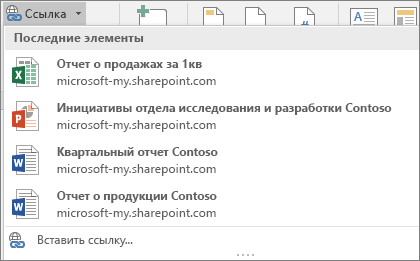Эта функция доступна только при наличии подписки на Microsoft 365. Если вы являетесь подписчиком Microsoft 365, убедитесь, что у вас установлена последняя версия Office.
Чтобы добавить ссылку на один из недавно использовавшихся файлов:
-
Щелкните или коснитесь места, где нужно вставить ссылку в документ.
-
Перейдите в раздел Вставка и щелкните стрелку перетаскивания справа от пункта Ссылка.
-
Выберите файл для вставки из списка. Если нужный файл не отображается, выберите Вставить ссылку и перейдите к нужному файлу.
Примечание: В коллекции ссылок будут отображаться только файлы, хранящиеся в OneDrive или SharePoint.
Чтобы создать пользовательскую ссылку, введите и выделите текст ссылки, а затем перейдите к шагу 2 выше. Выделенный текст становится гиперссылкой на связанный файл.